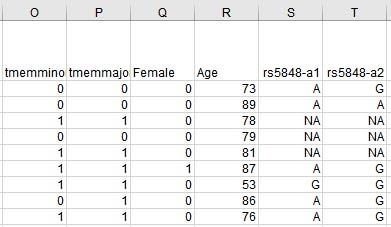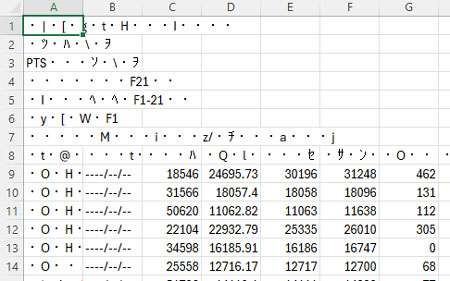先日同僚から、下記のように1行空きの状態の Excel データが送られてきた。
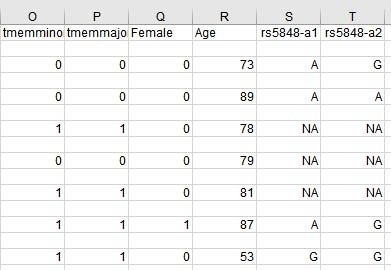
このまま R に取り入れるんだったら問題ないんだけど、今回は Excel のままで作業するために、空行を削除。
1,2行の場合:"Ctrl + - "
1,2行だったら、普通に「Ctrl + -」で行削除すればいい。
……けど、今回は1000行近くあったので、これだと時間と労力がかかる……ので以降の方法で削除する。
ジャンプ(Go to)機能で行削除
10行以上だったらジャンプ機能もしくはフィルタ機能で一括削除したい。
1.対象列を選択した状態(←コレ大事)で、「Ctrl + G」もしくは、
「ホーム (Home) → 検索と置換 (Find & Select) → 条件を選択してジャンプ (Go to)」でジャンプ機能画面を出す。
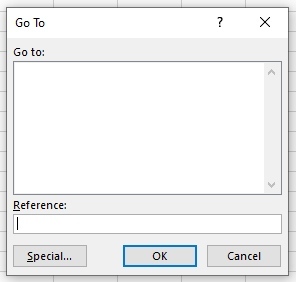
2. 「Alt + S」でSpecial...を開く。
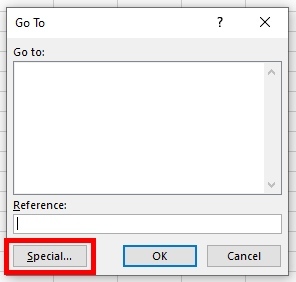
3. 「K」で「Blanks」を選択し、OKをクリック。
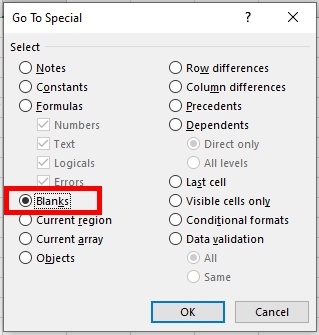
すると、空セルが選択された状態になる。
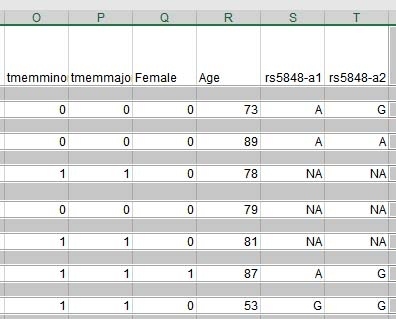
4.「Shift + F10」もしくは右クリックで右クリック画面を出し、「D」で削除。
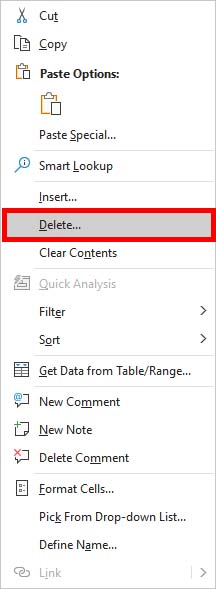
5.セルか行か列かなどを聞かれるので、「r」で行 (row) を選択し、OK。
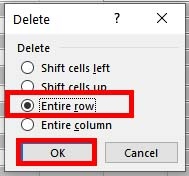
空行のみ削除される。
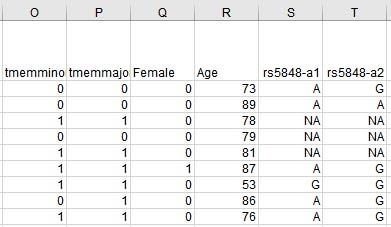
フィルタ機能で行削除
1.対象列を選択した状態(←コレ大事)で、「Alt + A + T」、
もしくは上のリボンから「データ(Data)→ フィルタ(Filter)」をクリック。

2.ヘッダにフィルタ用の🔽がでてくる。
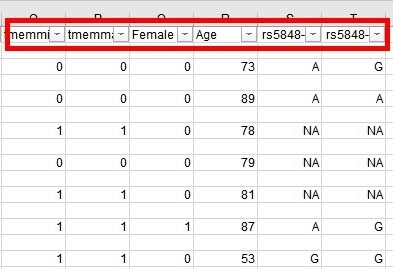
3.任意の列のヘッダを選択し、空セル(Blank)のチェックを外して「OK」をクリック。
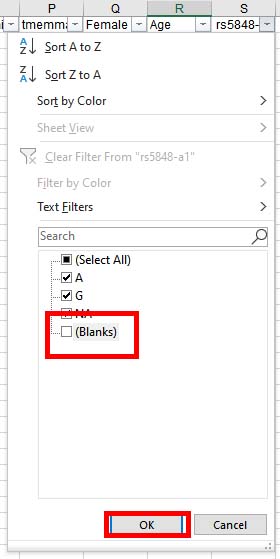
4.空行が隠れた状態になる。
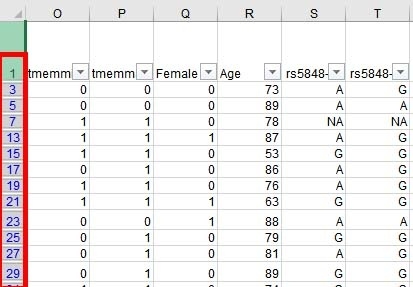
5.この状態で、全コピーして、別のシートに貼り付けると、表示されているセルのみがペーストされる。